So löschen Sie den alten Computernamen aus dem Netzwerk in Windows 10
Was Sie wissen sollten
- Aktualisierung ipconfig Informationen mit Hilfe der Flushdns, Veröffentlichung, und erneuern Befehle in einem erhöhten Eingabeaufforderung.
- Einstellungen > Netzwerk & Internet > Netzwerk- und Freigabecenter > Drahtlose Netzwerke verwalten, klicken Netzwerk entfernen, auf alten Geräten.
- Verwenden Sie das Administrationsfeld des Routers, um den Zugriff einzuschränken und unbekannte Computer aus dem Netzwerk zu entfernen.
In diesem Artikel wird erläutert, wie Sie einen alten Computer, der nicht mehr verbunden oder verfügbar ist, aus den Netzwerkdetails in Windows 10 entfernen.
Warum sollte ein alter Computer in den Windows 10-Netzwerkdetails angezeigt werden?
Im Allgemeinen entfernt Windows 10 automatisch alte Computer aus der Netzwerkliste, aber wenn dies nicht geschieht, können Sie dies selbst tun.
Wenn Sie beispielsweise den Namen Ihres Computers ändern, erhalten Sie möglicherweise zwei Einträge. Wenn Sie Ihren Computer aktualisieren, aber den alten nicht mehr haben, sehen Sie ihn möglicherweise immer noch in den Netzwerkdetails. In beiden Fällen wird der Name weiterhin angezeigt, was bedeutet, dass die Informationen nicht automatisch aktualisiert wurden.
Wie entferne ich einen alten Computer, der in Windows 10 im Netzwerk angezeigt wird?
So entfernen Sie einen alten Computer, indem Sie eine Aktualisierung erzwingen:
Da es sich um eine systembedingte Änderung handelt, können nur Administratoren den Namen eines Windows-PCs ändern oder die erforderlichen Netzwerk-Updates vornehmen – einschließlich des Entfernens des alten Computers. Stellen Sie sicher, dass Sie als Administrator angemeldet sind, bevor Sie fortfahren, oder sprechen Sie mit Ihrem Netzwerkadministrator.
Geben Sie in die Windows-Suchleiste ein cmd.
-
Unter Best Match sehen Sie eine Anwendung namens Eingabeaufforderung. Klicken Sie mit der rechten Maustaste auf das Symbol und wählen Sie Als Administrator ausführen.
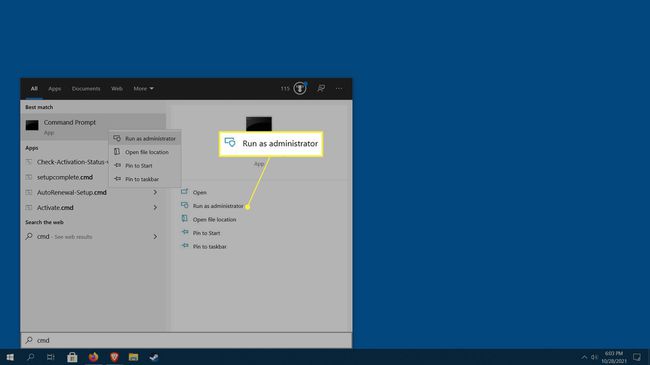
Die Windows UAC (User Access Controls) fordert die Berechtigung zum Öffnen der Eingabeaufforderung als Administrator an. Klicken Jawohl.
-
Das Eingabeaufforderungsfenster wird geöffnet. Geben Sie Folgendes ein (einschließlich des Leerzeichens) und drücken Sie dann Eintreten: ipconfig /flushdns.
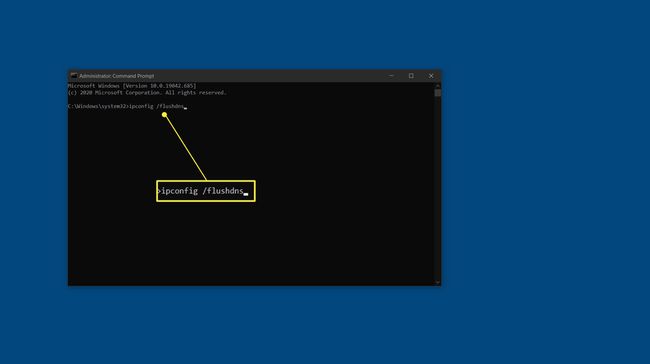
-
Geben Sie im Eingabeaufforderungsfenster Folgendes ein (einschließlich des Leerzeichens) und drücken Sie dann Eintreten: ipconfig /release.
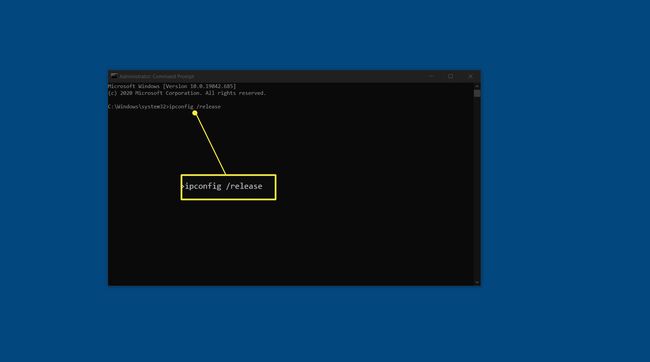
-
Geben Sie im Eingabeaufforderungsfenster Folgendes ein (einschließlich des Leerzeichens) und drücken Sie dann Eintreten: ipconfig /erneuern.
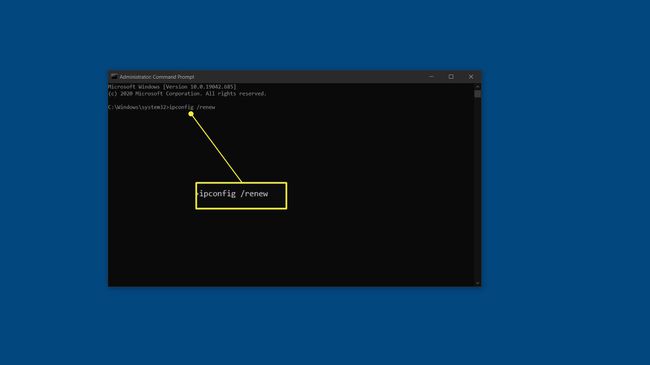
Starten Sie Ihren Computer nach Abschluss jeder dieser Aufgaben neu.
Wenn der Computer neu startet und Sie sich anmelden, sollte der alte Computer nicht mehr in den Netzwerkdetails erscheinen.
Wie entferne ich den Computernamen von Windows 10?
Sie können den Computernamen in Windows 10 nicht entfernen. Es ist jedoch möglich, Ändern Sie den Namen in Windows 10, 8 und 7. Wenn Sie zwei Computer mit ähnlichen Namen haben oder einfach nur einen alten Titel umbenennen möchten, können Sie genau das tun.
Wenn du möchtest den Besitzernamen ändern oder Kontonamen ändern (Benutzerprofile) können Sie dies ebenfalls tun.
Wie entferne ich einen freigegebenen Computer aus meinem Netzwerk?
Wenn Sie mit einem Heim- oder lokalen Wi-Fi-Netzwerk – einer drahtlosen Verbindung – verbunden sind, können Sie freigegebene Computer sicher entfernen.
Dies ist nur auf dem Computer möglich, den Sie entfernen möchten. Sie müssen Zugriff haben und den alten Computer verwenden.
So entfernen Sie einen alten Computer sicher aus Ihrem Netzwerk:
Öffnen Sie das Windows-Startmenü, indem Sie die Taste drücken Fenster (Logo) oder indem Sie unten rechts auf die Schaltfläche Startmenü klicken.
Navigieren Sie zu Einstellungen > Netzwerk & Internet > Netzwerk- und Freigabecenter.
-
Ein Fenster wird angezeigt. Klicken Drahtlosnetzwerke verwalten auf der linken Seite.
Wenn Sie nicht mit einem Wi-Fi-Netzwerk verbunden sind oder eine kabelgebundene Verbindung (LAN) verwenden, wird die Option zum Drahtlosnetzwerke verwalten.
Suchen Sie den Namen des Netzwerks in der Liste, die Sie verlassen möchten, klicken Sie mit der rechten Maustaste darauf und wählen Sie dann Netzwerk entfernen.
Wie entferne ich einen unbekannten Computer aus meinem Netzwerk?
Sie können Windows leider nicht verwenden, um unbekannte Computer aus Ihrem Netzwerk zu blockieren. Dies muss von Ihren Netzwerkgeräten, wie z. B. Ihrem Router, erfolgen.
Es gibt einige Maßnahmen, die Sie ergreifen können, um unbekannte Computer und Geräte zu entfernen:
- WLAN-Passwort ändern verwendet, um eine Verbindung zu Ihrem Router herzustellen, und verwenden Sie ein stärkeres Protokoll wie WPA2-AES. Denken Sie daran, dass Sie danach alle Ihre Geräte erneut verbinden müssen.
- Administratorpasswort des Routers ändern. Verwenden Sie bei der Auswahl eines neuen Passworts unbedingt sichere Passworttechniken.
-
WPS-Sicherheit deaktivieren wenn es aktiviert ist.
FAQ
-
Wie ändere ich den Netzwerknamen in Windows 10?
Um den Netzwerknamen in Windows 10 mithilfe der Windows-Registrierung zu ändern, öffnen Sie den Registrierungseditor und geben Sie
Computer\HKEY_LOCAL_MACHINE\SOFTWARE\Microsoft\Windows NT\CurrentVersion\NetworkList\Profiles um zur Taste Netzwerkprofile zu navigieren. Suchen Sie das Windows 10-Netzwerkprofil, das Sie ändern möchten, und doppelklicken Sie dann auf das Profilname und tippe deinen neuen Namen in das Wertdatenfeld.
-
Wie finde ich meinen Windows 10-Netzwerknamen?
Sie finden Ihren Netzwerkprofilnamen im Netzwerk- und Freigabecenter der Systemsteuerung. Um es zu finden, klicken Sie mit der rechten Maustaste auf das Start Menü, wählen SteuerungPanel > NetzwerkundInternet, und wählen Sie dann Netzwerk-und Freigabecenter.
